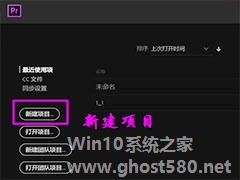-
如何使用EDIUS快速调节视频画面颜色?EDIUS调节视频画面颜色的方法步骤
- 时间:2024-04-24 03:43:07
大家好,今天Win10系统之家小编给大家分享「如何使用EDIUS快速调节视频画面颜色?EDIUS调节视频画面颜色的方法步骤」的知识,如果能碰巧解决你现在面临的问题,记得收藏本站或分享给你的好友们哟~,现在开始吧!
如何使用EDIUS快速调节视频画面颜色?当我们想要快速调节视频画面颜色应该怎么办呢?今天小编教给大家一个方法,使用EDIUS快速调节视频画面颜色,让我们一起来看看吧。
方法/步骤
1、打开EDIUS软件,导入视频文件,在特效面板中点击【视频滤镜】——【色彩校正】,
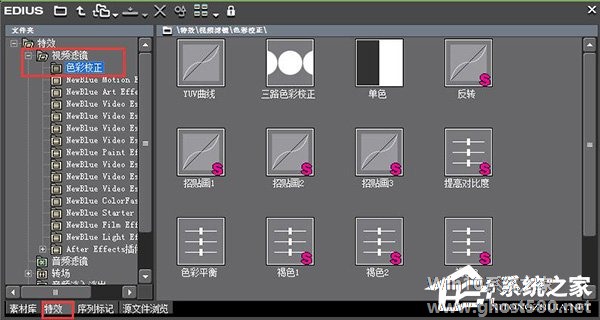
2、这些特效滤镜都和调色有关,其中最简单好用的就是【色彩平衡】,找到色彩平衡滤镜,将其拖动到视频中,

3、如图,在右下角双击【色彩平衡】选项,打开色彩平衡对话框,你可以对视频的色度、亮度、对比度等进行调整,
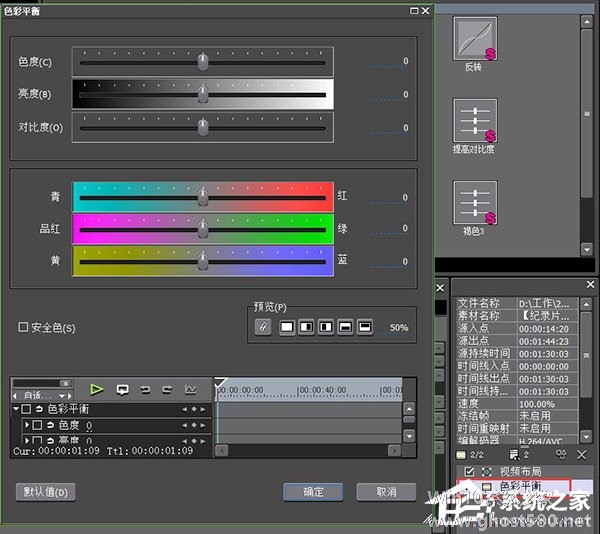
4、如图,点击下面的【预览】按钮,可以实时对比画面效果,方便我们进行调整。

以上就是EDIUS 快速调节视频画面颜色的方法步骤啦,大家都学会了吗?还想了解更多的软件教程请关注系统之家。
以上就是关于「如何使用EDIUS快速调节视频画面颜色?EDIUS调节视频画面颜色的方法步骤」的全部内容,本文讲解到这里啦,希望对大家有所帮助。如果你还想了解更多这方面的信息,记得收藏关注本站~
『♀此文为Win10系统之家www.gHost580.NEt文♂章,不得自行转载,违者必追究!』
相关文章
-

如何使用EDIUS快速调节视频画面颜色?EDIUS调节视频画面颜色的方法步骤
如何使用EDIUS快速调节视频画面颜色?当我们想要快速调节视频画面颜色应该怎么办呢?今天小编教给大家一个方法,使用EDIUS快速调节视频画面颜色,让我们一起来看看吧。
方法/步骤
1、打开EDIUS软件,导入视频文件,在特效面板中点击【视频滤镜】——【色彩校正】,
2、这些特效滤镜都和调色有关,其中最简单好用的就是【色彩平衡】,找到色彩平衡滤镜,将... -
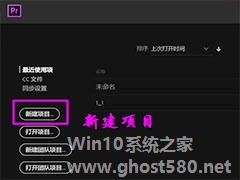
如何快速调节视频画面不透明度?进行视频后期处理,需要调整画面透明度,有什么简便方法呢?哪款工具比较好用呢?下面,小编就为大家介绍下premiere快速调节视频画面不透明度方法。
打开premiere软件,进入页面,点击【新建项目】,将文档名称设为【透明度】,点击确定,
在项目面板中双击打开视频素材,将视频拖动到时间轴,新建序列,
选中视频,右键点击... -

Premiere是一款后期处理编辑视频的应用软件,有时候我们为了确保整体视觉效果,需要将画面中的某一种颜色进行替换,知易行难,特别是对于新手来说,这个操作还是有点难度的,不清楚的小伙伴就跟着小编一起往下看看使用Premiere替换视频画面指定颜色的方法吧。
方法步骤
1、打开Premiere软件,导入素材,创建一个序列;
2... -

edius如何剪辑视频?edius作为一款很棒的媒体制作软件,视频剪辑肯定也是少不了的啦,但是大家知道如何使用吗?今天的教程小编就给大家带来edius剪辑视频的操作步骤。
方法/步骤
1、首先打开edius软件
2、然后根据我们拍摄的视频素材建立新的工程文件,一般是新建为高清尺寸的高清工程。
3、接着在EDIUS的素材库中,导入我们需要...